
[音乐杂谈] 音频转换完全精通手册(八)
(4)【MP3 encoding】MP3录制
Total Recorder可以直接把需要录制的内容以MP3格式保存下来,但是它并没有附带MP3的编码,所以我们需要调用第三方的编码了。如果你安装了Windows Media Player 6以上的播放器,就可以用它的编码进行转换。
完成了这些设置之后,建议大家再运行“Options->Recording source and Parameters”命令对声音录制进行设定。如(图11)所示,选取“Sound board->use these line of Recording”之后就能确定录制的声音来源,这里有电话、麦克风、CD-ROM,或者也可以选择声卡立体声混音器输入从声卡录入。
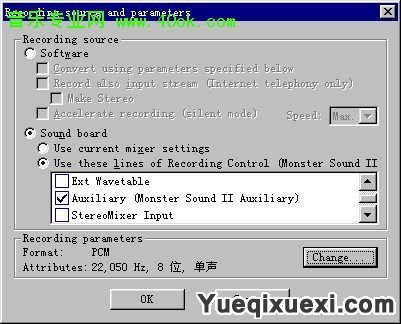
图11
而且点击下方的“Change”按键还能更改录音后保存的声音品质,如果想获得理想的音质,那就选择“CD质量”吧。
OK,现在所有的工作都准备好了,你所要做的就是运行一个程序(比如播放一段RM视频),在需要录音的时候切换到Total Recorder界面,并按下窗口中的红色录音按键,然后接着做你的事情,等录制完成后再返回Total Recorder窗口按下停止按钮,这时就能够得到一个MP3文件了,而它就是你所需要的声音文件。如果你想将自己的话录制成文件的话方法也很简单:首先将麦克风的插头插到声卡的“MIC”插孔里,再打开Windows里的音量控制器,将“Microphone”处于非静音状态(图12);
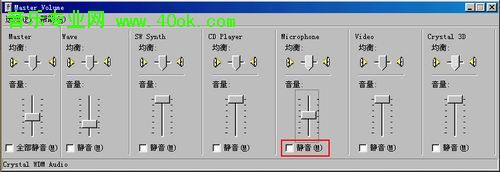
图12
然后在Total Recorder中将声音来源设置为麦克风,设置好采样频率、采样位数和其它相关设置,按下录音按钮,就可以录音了;最后点击面板上的保存按钮,就可以将录制的声音保存下来了。怎么样,Total Recorder不愧为录音大师吧!
提示:用Total Recorder录制完后,如果需要对MP3文件进行调整修正,可参看后面的文章。
音频转换完全精通手册--微软新秀WMA制作篇
「音频转换完全精通手册(八)」相关文章